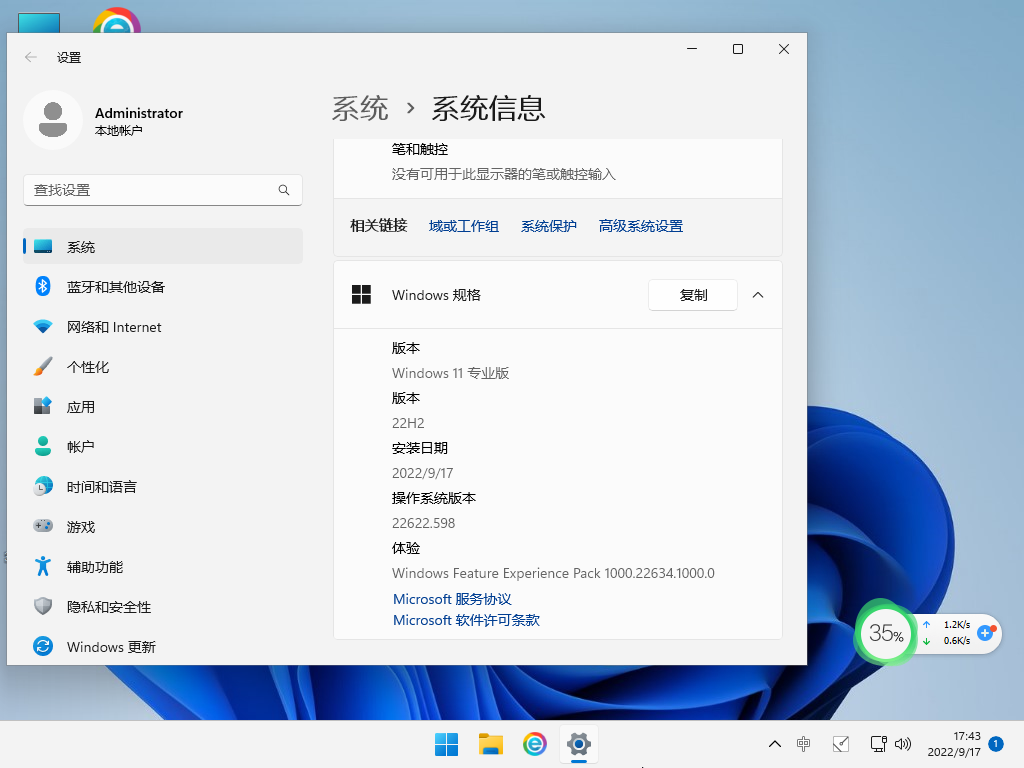Windows 11 Insider Preview Build 22623.1255iso镜像 V2023

 无插件
无插件
 360 √
360 √
 腾讯 √
腾讯 √
 金山 √
金山 √
 瑞星 √
瑞星 √
微软面向Win11 Beta频道发布了Windows 11 Insider Preview Build 22623 1255(KB5022918),新版本没有什么太大的更新,主要是新功能的推送,下面就和小编一起来看看详细内容吧。
Build 22623.1255 = 推出新功能。
Build 22621.1255 = 默认关闭新功能。
记事本中的标签
我们开始 在 Beta 频道(版本 11.2301.17.0)中向 Windows 预览体验成员推出记事本中的选项卡。
Build 22623.1255 中的修复
[任务栏和系统托盘]
修复了使用触摸键盘进入任务栏时“开始”会在任务栏后面打开的问题。
修复了通过针对平板电脑优化的任务栏从任务视图切换到 Win32 应用程序图标时任务栏会消失的问题。
[任务管理器]
在搜索框中输入的进程名称不应再意外地进行拼写检查。
修复了讲述人如何在任务管理器中读出内容的几个问题。
修复了设置中的下拉菜单可能与您当前选择的主题不匹配的问题。
在“应用程序历史记录”页面上使用搜索时,结果不应再突然消失。
如果您在设置中打开“默认起始页”下拉菜单,单击“任务管理器”窗口应该会使下拉菜单现在消失。
安装方法
在安装系统前,请注意备份C盘上的重要数据,系统重装会重置C盘,建议提前转移个人资料并备份硬件驱动。下面推荐二种安装系统的方式,用户根据自己的情况选择方法安装。
1、硬盘安装(无光盘、U盘,推荐)
关闭电脑中的各种杀毒软件,否则容易出现安装失败。
下载本站系统iso文件,并把iso文件解压到D盘或者其他盘,切记不能解压在桌面或解压在系统盘C盘。
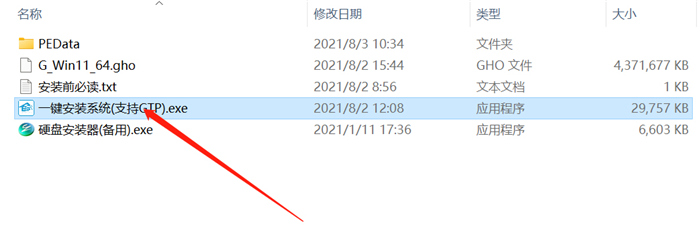
点击【一键安装系统(GTP)、exe】之后,全程自动安装。
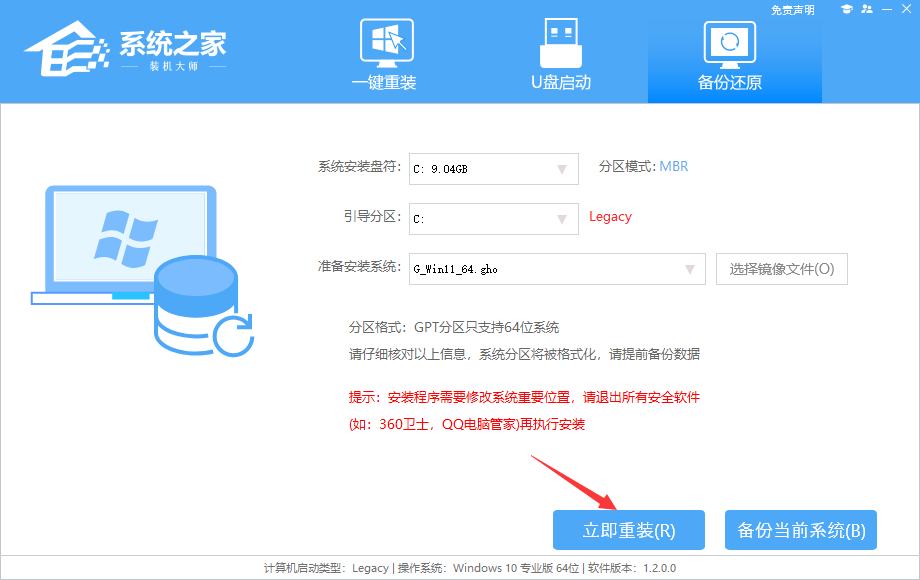
2、U盘安装(有U盘)
下载U盘启动盘制作工具,推荐【系统之家装机大师】,插入U盘,一键制作USB启动盘,将下载的系统复制到已制作启动完成的U盘里,重启电脑,设置U盘为第一启动项,启动进入PE,运行桌面上的“系统之家一键装机”,即可启动GHOST进行镜像安装。
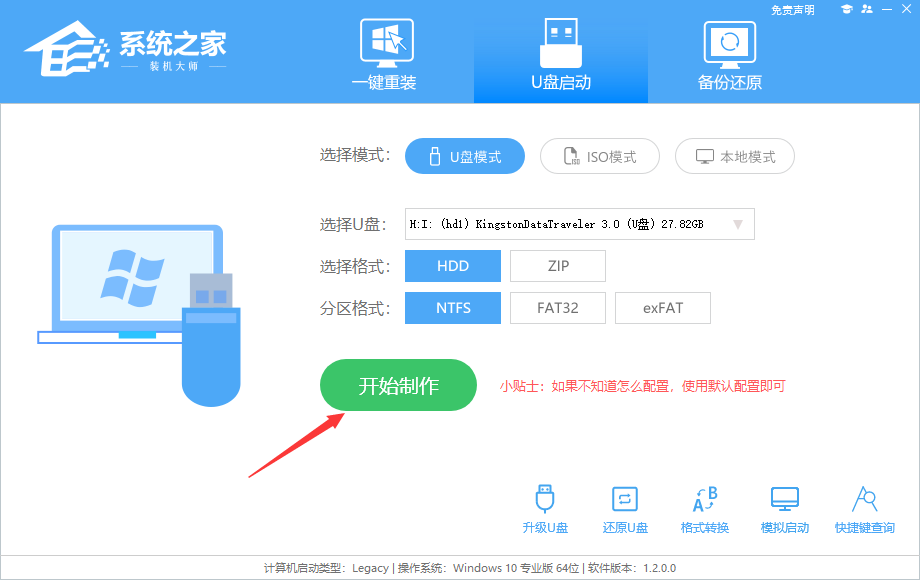
免责条款
本Windows系统及软件版权属各自产权人所有,只可用于个人研究交流使用,不得用于商业用途,且系统制作者不承担任何技术及版权问题,请在试用后24小时内删除。如果您觉得满意,请购买正版!
相关文章
- 升级win11后黑屏不出现桌面怎么解决?
- win11开机一直显示联想,不进去怎么办?
- 微软win11安卓子系统2204.40000.5.0 5月最新版发布了!
- win11关闭防火墙和杀毒软件的三种方法
- windows11透明任务栏失效怎么办?三种方法供你选择!
- win11怎样优化?win11最详细优化设置
- 更新win11后掉帧卡顿怎么办?更新win11后掉帧卡顿的解决方法
- win11系统字体显示乱码怎么办?四种方法帮你解决!
- 【亲测有效】gpedit.msc找不到文件的两种解决方法!
- win11 gpedit.msc找不到文件的两种解决方法!
- win11 pc端fifa22无法启动的三种解决方法
- win11电脑总弹出windows安全警告怎么办?
- Windows 11 Build 22621.1776(KB5026446)作为Moment 3预览版推送了!
- Windows 11 Build 22000.2001(KB5026436)RP预览版发布了!
- 如何在Windows 11上重命名PC?4种重命名PC方法分享!
- 如何在Windows 11上禁用“开始”菜单通知(预览版)?
下载地址
常见问题
猜你还需安装这些软件
大家正在下